Írja alá PDF dokumentumát
Az Ön eszköze dokumentumok aláírására. Aláírás hozzáadása PDF-hez néhány egyszerű lépésben.
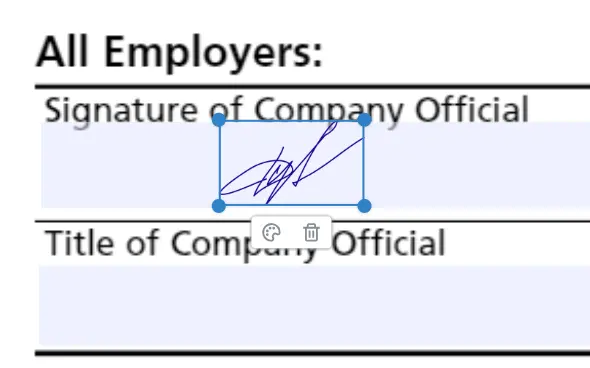
Adja hozzá aláírását a dokumentumoldal bármely területéhez
Használja az Aláírás eszközt aláírásának hozzáadásához és PDF-dokumentumok oldalainak aláírásához.
Az aláírások egyszerű kezelése
Az összes aláírást csak az Ön eszköze tárolja, és több dokumentum aláírására is felhasználható.
Rugalmasság
Aláírásait számos forrásból adhatja hozzá, például rajzolásból, gépelésből vagy aláírási képfájl feltöltéséből.
Kitölthető aláírási mezők
Aláírásait speciális kitölthető aláírási mezőkbe is hozzáadhatja. Egyszerűen kattintson a Sign Here feliratú négyzetre, és válassza ki a kívánt aláírást.
Aláírás hozzáadása a PDF-hez három egyszerű lépésben:
- Hozzon létre vagy importáljon aláírásokatVálassza az Aláírás eszközt, majd kattintson az Új aláírás hozzáadása gombra. Hozza létre aláírását a megjelenő párbeszédpanelen, vagy importálja azt.
- Válassza ki a kívánt aláírást, és adja hozzá a dokumentumhozVálassza az Aláírás eszközt, majd válassza ki a kívánt aláírást a jobb oldali választóból. Adja hozzá a választott aláírást a dokumentum oldalához.
- Töltse le az aláírásával ellátott PDF-fájltKattintson a Módosítások alkalmazása gombra, és várja meg, amíg a művelet befejeződik. Ezután töltse le a dokumentum PDF-fájlját az aláírásával.
Készen áll az indulásra?
Ne habozzon – csak kattintson az alábbi gombra, és INGYENES korlátlan hozzáférést kap minden szolgáltatásunkhoz.
Lépjen a PDF-kitöltőhöz